Khi làm việc với các workflow trong n8n, việc kiểm tra và xử lý lỗi là điều không thể tránh khỏi. Một trong những công cụ mạnh mẽ giúp bạn theo dõi và phân tích hoạt động của workflow chính là Execution Log. Các bạn hãy cùng Tino khám phá Cách đọc và hiểu Execution Log trong n8n qua bài viết dưới đây nhé!
Execution Log trong n8n là một bản ghi chi tiết về mọi hoạt động diễn ra khi một workflow được thực thi. Mỗi khi bạn kích hoạt một workflow, n8n sẽ tạo ra một Execution Log riêng biệt để ghi lại toàn bộ quá trình, từ thời điểm bắt đầu, các bước xử lý của từng node, dữ liệu đầu vào và đầu ra, cho đến trạng thái cuối cùng của workflow (thành công, thất bại hoặc lỗi).
Đây là tính năng cốt lõi của n8n giúp người dùng có cái nhìn sâu sắc về cách workflow của họ hoạt động trong thực tế.
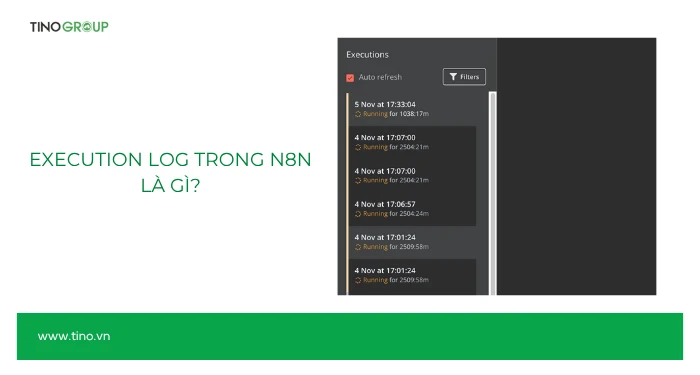 Việc sử dụng Execution Log mang lại nhiều lợi ích quan trọng, đặc biệt trong việc theo dõi và duy trì các workflow:
Việc sử dụng Execution Log mang lại nhiều lợi ích quan trọng, đặc biệt trong việc theo dõi và duy trì các workflow:
- Minh bạch hóa hoạt động: Execution Log cung cấp một cái nhìn rõ ràng về từng bước mà workflow đã thực hiện, giúp bạn hiểu được luồng dữ liệu và logic xử lý.
- Phát hiện vấn đề sớm: Khi có lỗi xảy ra, log sẽ ghi lại thông tin chi tiết về thời điểm, vị trí và loại lỗi, giúp bạn nhanh chóng phát hiện các vấn đề bất thường.
- Debug hiệu quả: Đây là công cụ chính để debug. Thay vì phải đoán mò, bạn có thể dựa vào log để xác định chính xác node nào gặp sự cố và dữ liệu tại thời điểm đó.
- Tối ưu hóa hiệu suất: Bằng cách phân tích thời gian thực thi của từng node trong log, bạn có thể xác định các điểm nghẽn và tối ưu hóa workflow để đạt hiệu suất tốt hơn.
- Kiểm tra và xác minh: Sau khi thực hiện thay đổi hoặc triển khai workflow mới, log giúp bạn xác minh rằng mọi thứ đang hoạt động đúng như mong đợi.
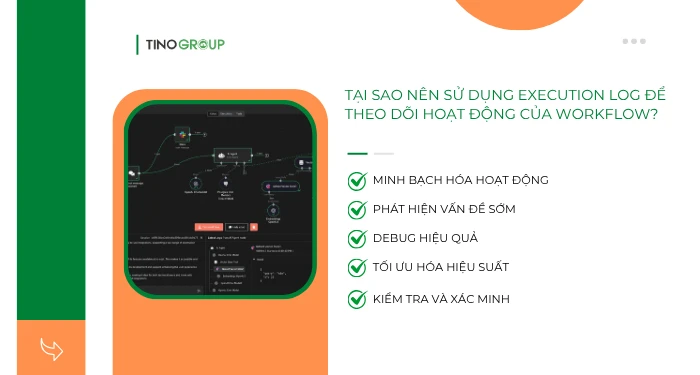 Để truy cập và xem Execution Log trong n8n, bạn có thể thực hiện theo các bước sau từ giao diện Dashboard:
Để truy cập và xem Execution Log trong n8n, bạn có thể thực hiện theo các bước sau từ giao diện Dashboard:
Bước 1: Điều hướng đến workflow mà bạn muốn kiểm tra log.
Bước 2: Trong giao diện workflow, bạn sẽ thấy một tab có tên Executions. Nhấp vào tab này.
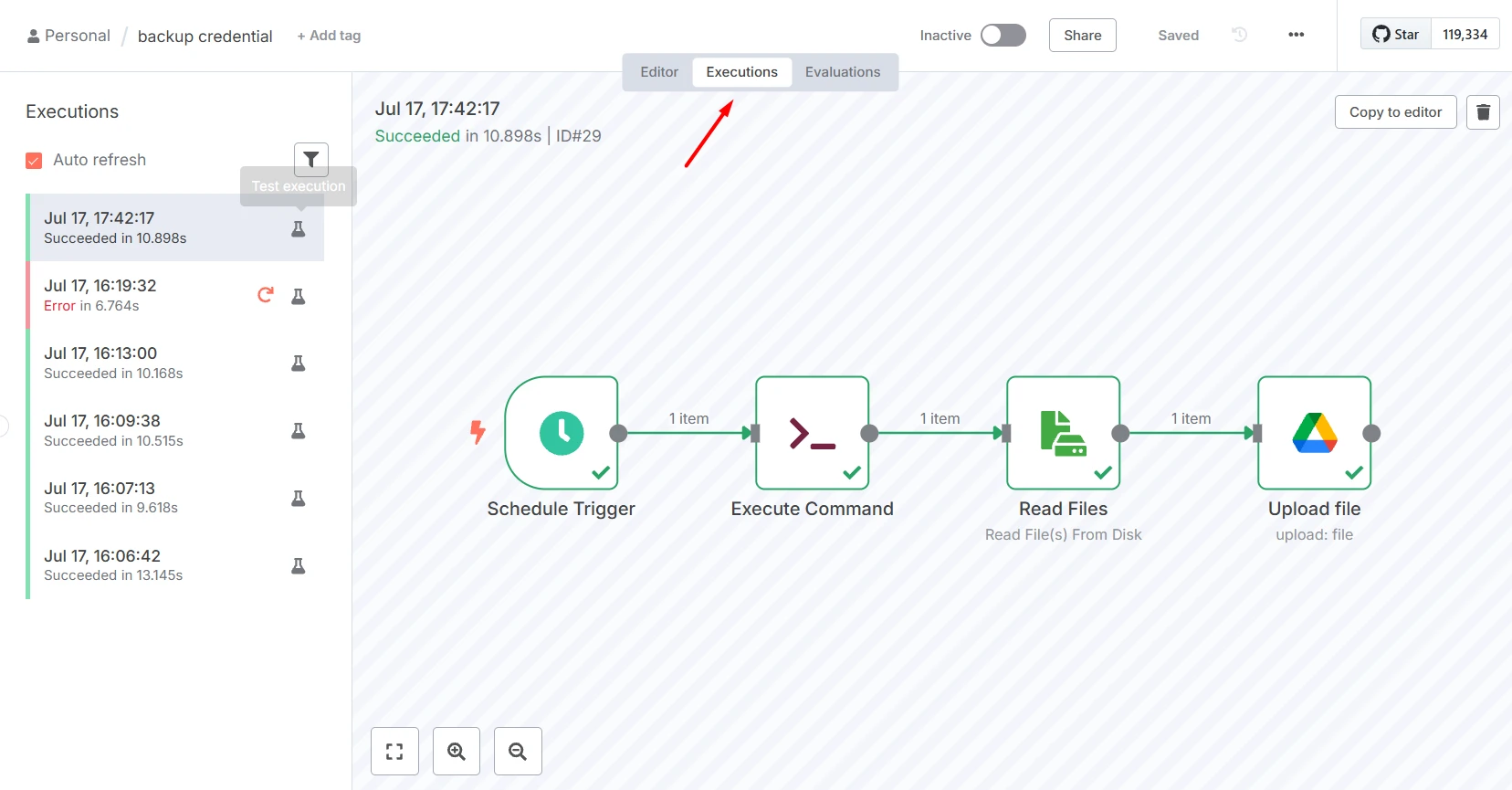
Bước 3: Tại đây, bạn sẽ thấy danh sách các lần thực thi của workflow đó. Mỗi dòng đại diện cho một lần thực thi. Nhấp vào một lần thực thi cụ thể để xem chi tiết Execution Log của nó.
Ví dụ, ta có 1 Execution Log như sau:
Dựa trên hình minh họa, Execution Log hiển thị rõ ràng các thông tin quan trọng giúp giám sát và phân tích quá trình chạy workflow:
Danh sách các lần thực thi (Executions List): Ở phía bên trái của giao diện, bạn sẽ thấy một danh sách các lần thực thi trước đó của workflow. Mỗi mục trong danh sách này hiển thị:
- Thời gian và ngày thực thi: Ví dụ: "Jul 17, 16:19:32".
- Trạng thái thực thi: "Error" (Lỗi) hoặc "Succeeded" (Thành công).
- Thời gian hoàn thành: Ví dụ: "in 6.764s".
- Mỗi lần thực thi có một biểu tượng riêng: Ví dụ, biểu tượng bình thí nghiệm mô ta workflow này đang trong giai đoạn test, chưa kích hoạt (Active) chính thức.
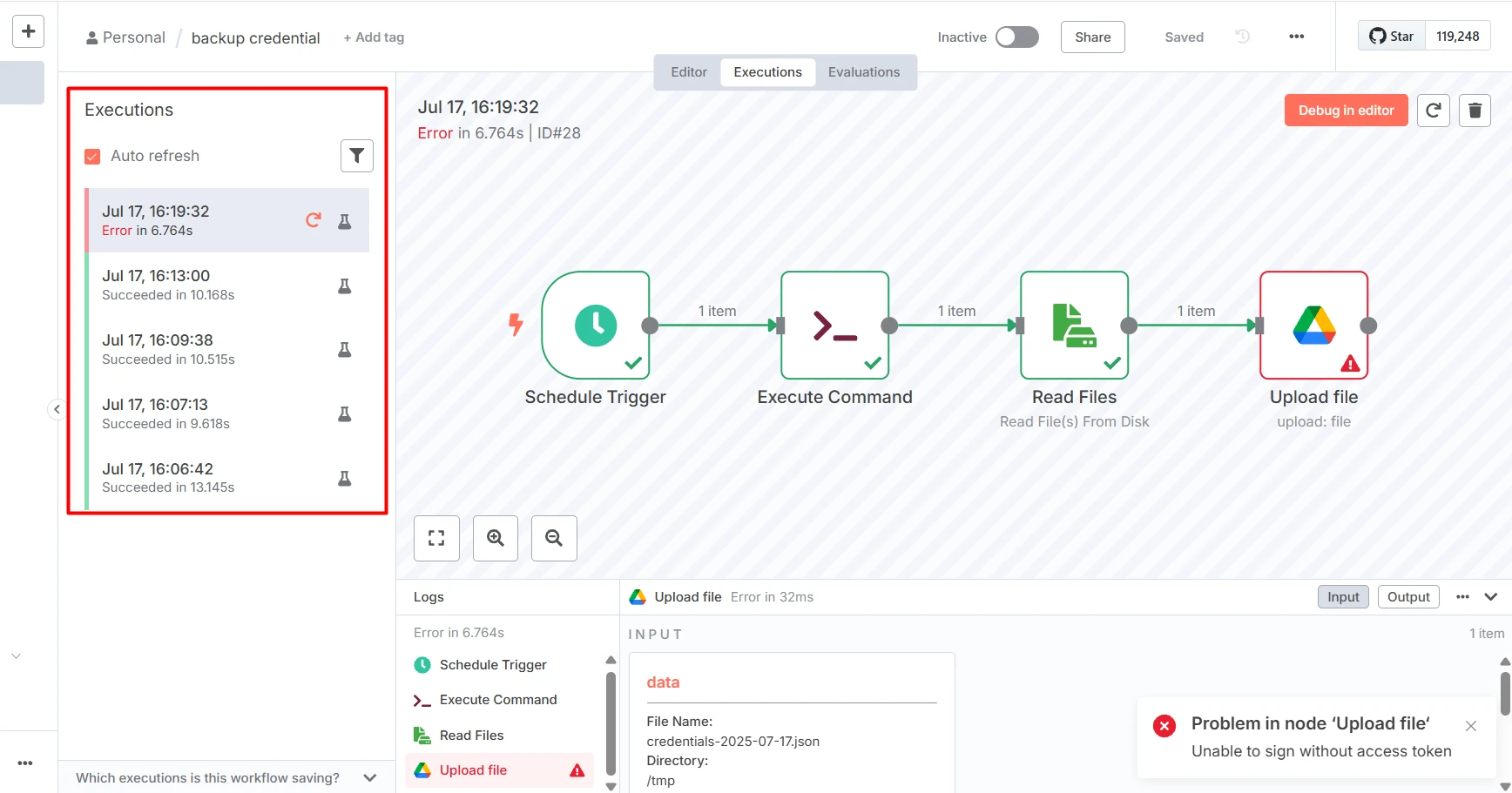
Lọc và tìm kiếm Execution dễ dàng: Biểu tượng phễu ở góc trên bên phải của danh sách Executions cho phép bạn lọc các lần thực thi theo trạng thái.
Tổng quan luồng thực thi (Workflow Diagram): Phần trung tâm hiển thị biểu đồ workflow với các node của bạn. Đây là nơi bạn có thể trực quan hóa đường đi của dữ liệu và xác định node nào đã thực thi và node nào gặp vấn đề.
ID của lần thực thi: Ví dụ: "ID#28" (hiển thị ở phần chi tiết của lần thực thi được chọn).
Trạng thái thực thi của từng Node: Mỗi node trong biểu đồ workflow sẽ có một biểu tượng hoặc màu sắc cho biết trạng thái của nó trong lần thực thi đó:
- Node thành công: Có biểu tượng dấu tích màu xanh lá cây (ví dụ: "Schedule Trigger", "Execute Command", "Read Files").
- Node lỗi: Có biểu tượng dấu chấm than màu đỏ (ví dụ: "Upload file").
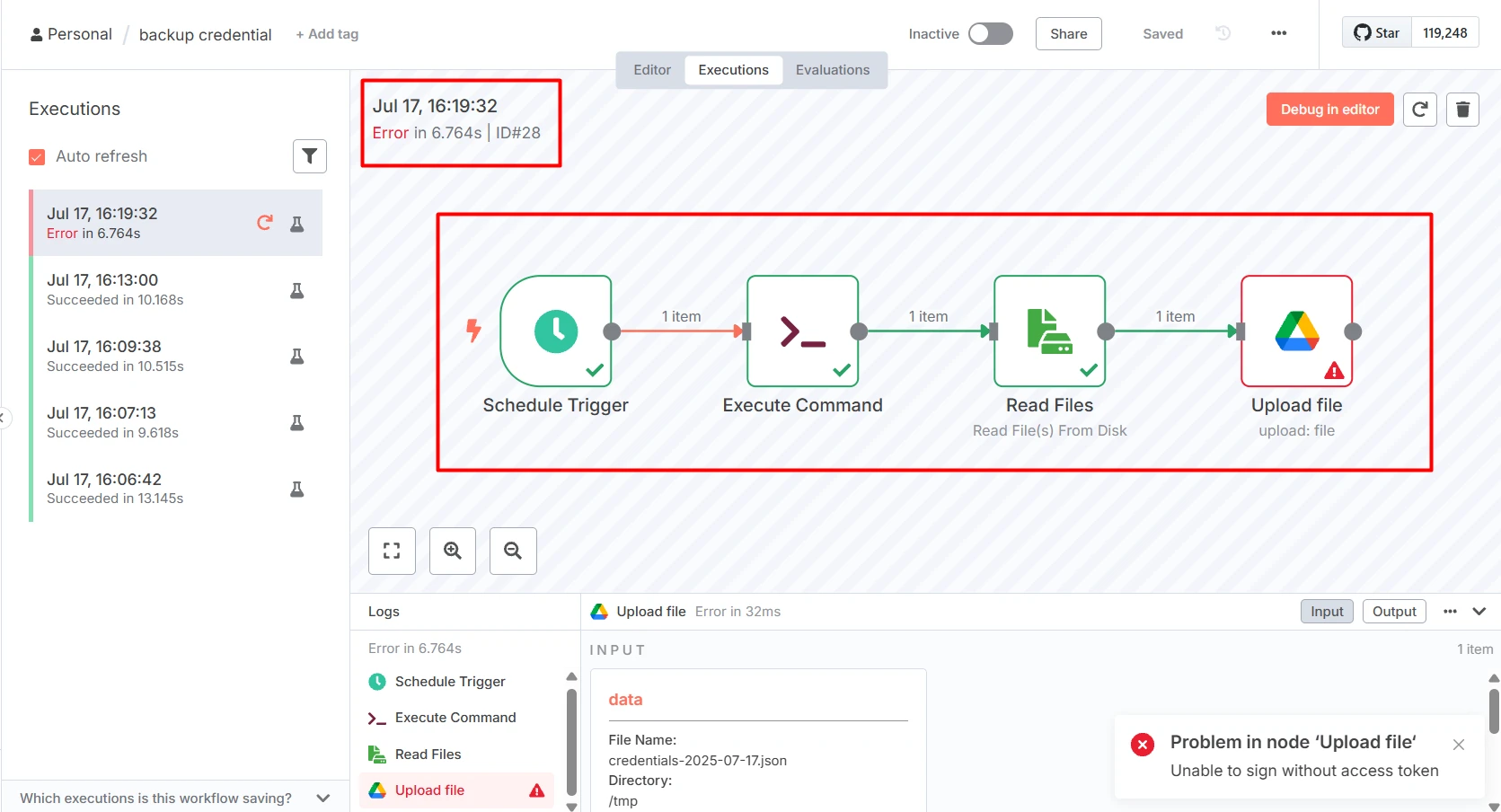
Thông báo lỗi chi tiết: Khi một node gặp lỗi, một hộp thoại màu đỏ sẽ xuất hiện ngay bên dưới node đó, cung cấp thông báo lỗi cụ thể. Ví dụ: "Problem in node 'Upload file' Unable to sign without access token".
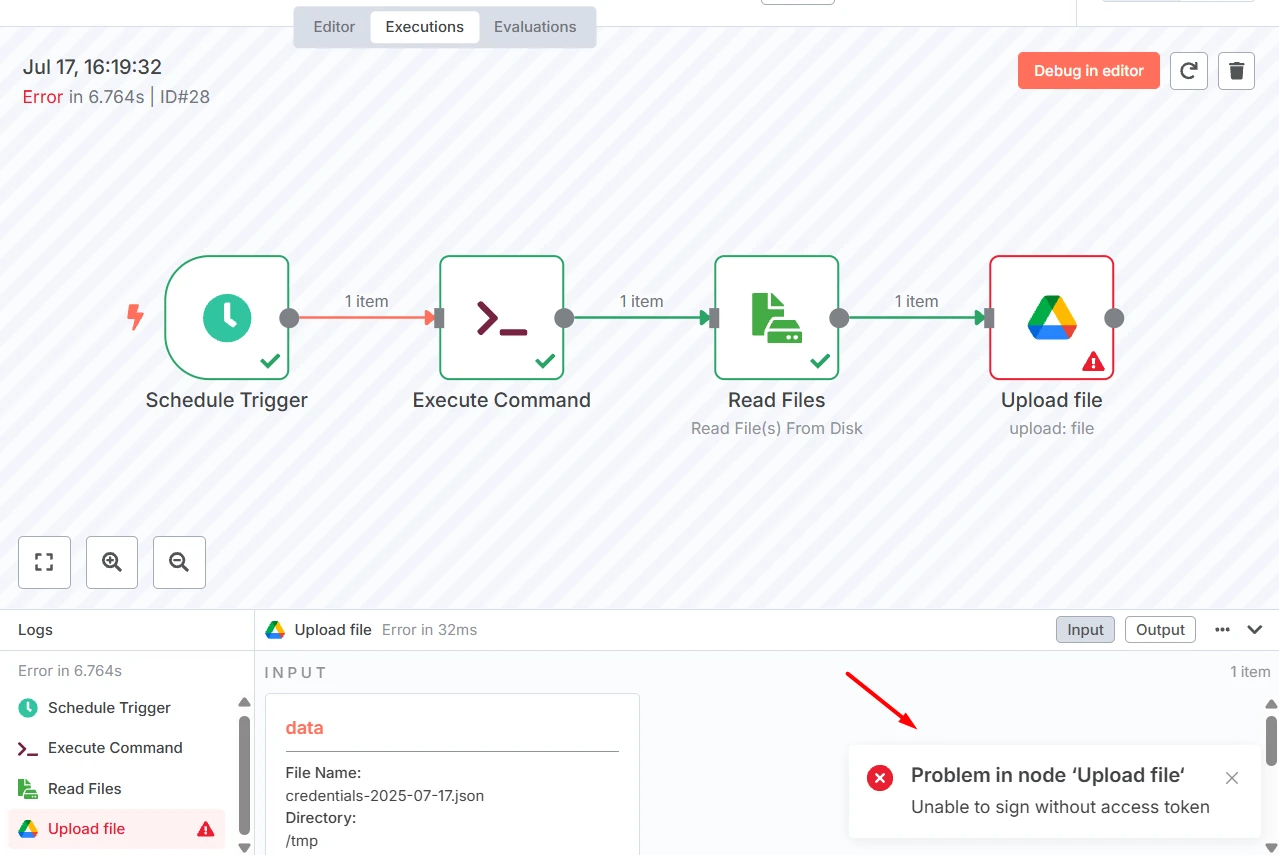
Tab Logs: Hiển thị danh sách các node và trạng thái của chúng, tương tự như biểu đồ workflow nhưng ở dạng văn bản. Khi có lỗi, thông báo lỗi cũng sẽ xuất hiện tại đây (ví dụ: "Error in 6.764s").
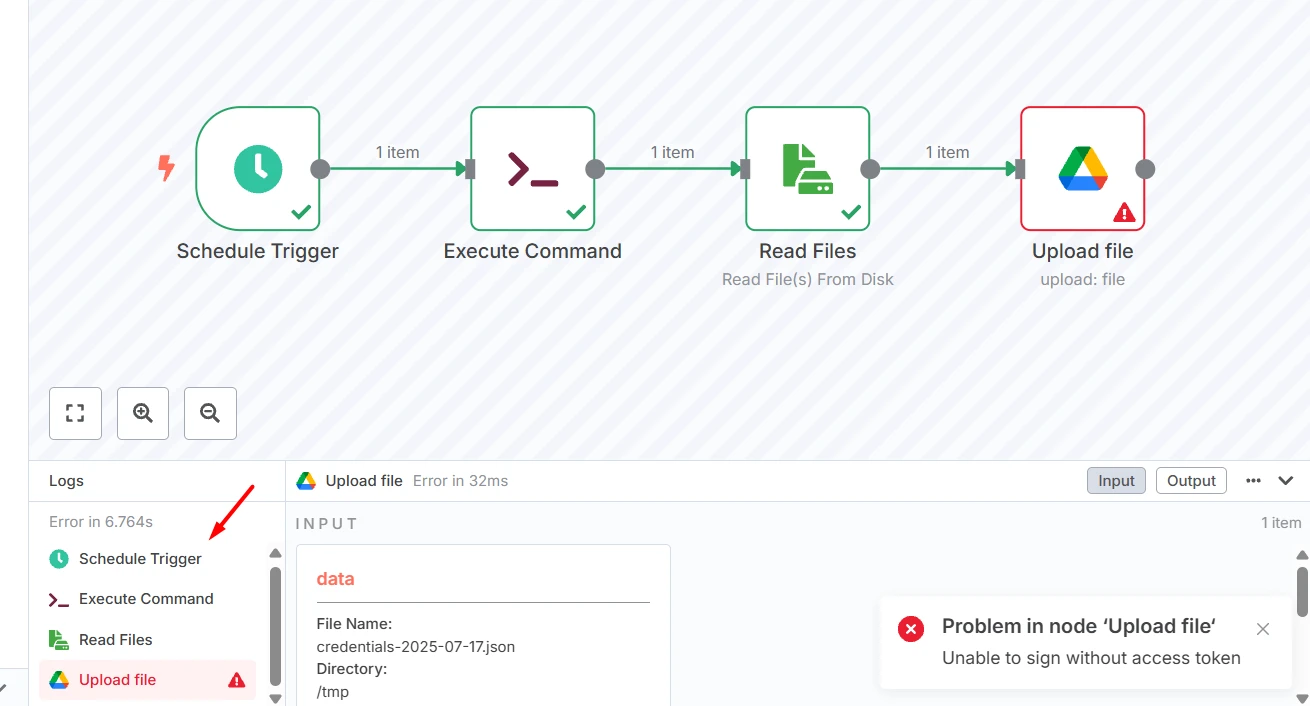
Input / Output của từng node: Khi bạn nhấp vào một node cụ thể trong biểu đồ workflow hoặc trong danh sách Logs, bạn có thể chuyển đổi giữa tab Input và Output để xem dữ liệu đầu vào mà node đó nhận được và dữ liệu đầu ra mà nó tạo ra. Điều này cực kỳ quan trọng để theo dõi luồng dữ liệu và xác định nơi dữ liệu bị sai lệch hoặc không đúng định dạng.
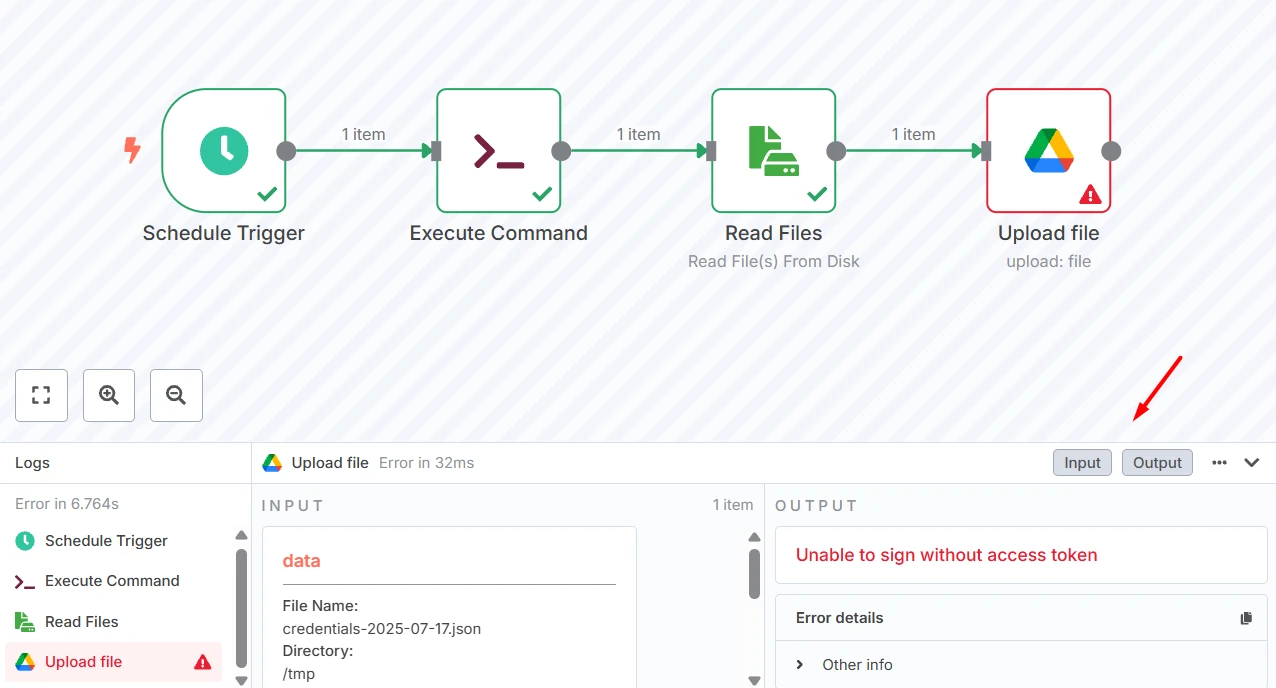 Bước 1: Xác định node bị lỗi
Bước 1: Xác định node bị lỗi
Nhìn vào sơ đồ luồng (flow), bạn có thể dễ dàng nhận ra node nào bị lỗi thông qua biểu tượng cảnh báo đỏ. Trong ví dụ, node “Upload file” đang gặp sự cố.
Bước 2: Xem chi tiết Input của node
Click vào node để mở phần Logs, sau đó chuyển sang tab INPUT:
Tại đây, bạn thấy rõ file đang cố gắng được upload:
- Tên file: credentials-2025-07-17.json
- Đường dẫn: /tmp
- Loại file: application/json
- Dung lượng: 12.5 KB
Điều này cho thấy các bước trước đã thực hiện đúng -> file đã được đọc thành công và sẵn sàng để upload.
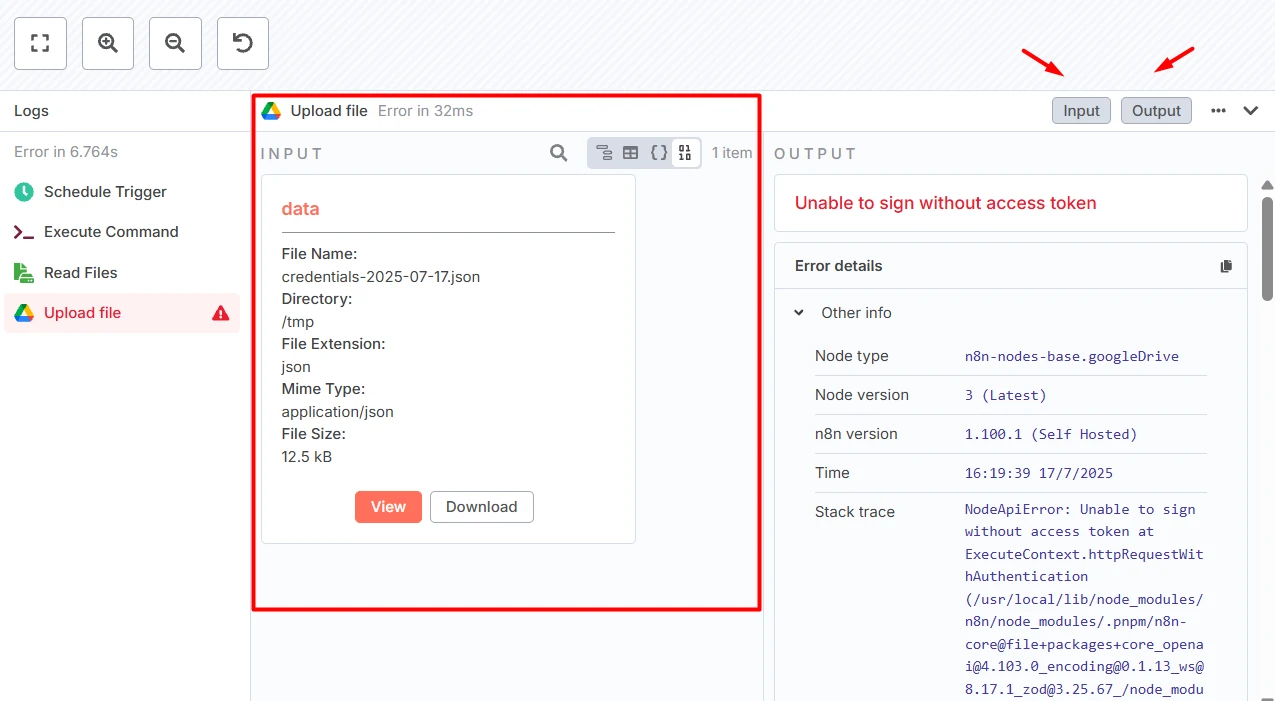
Bước 3: Đọc thông điệp lỗi trong OUTPUT
Chuyển sang tab OUTPUT, bạn sẽ thấy:
❌ Unable to sign without access token
Đây là lỗi xác thực phổ biến khi làm việc với các dịch vụ như Google Drive, cho biết rằng node không có access token hợp lệ để thực hiện thao tác upload.
Ngoài ra, phần Error details còn cho biết thêm:
- Node type: n8n-nodes-base.googleDrive
- Node version: 3 (mới nhất)
- n8n version: 1.100.1 (Self Hosted)
Thông tin này giúp bạn kiểm tra xem:
- Phiên bản node và n8n đã cập nhật mới chưa.
- Có thể liên quan đến cấu hình OAuth2 hoặc credentials bị thiếu/hết hạn.
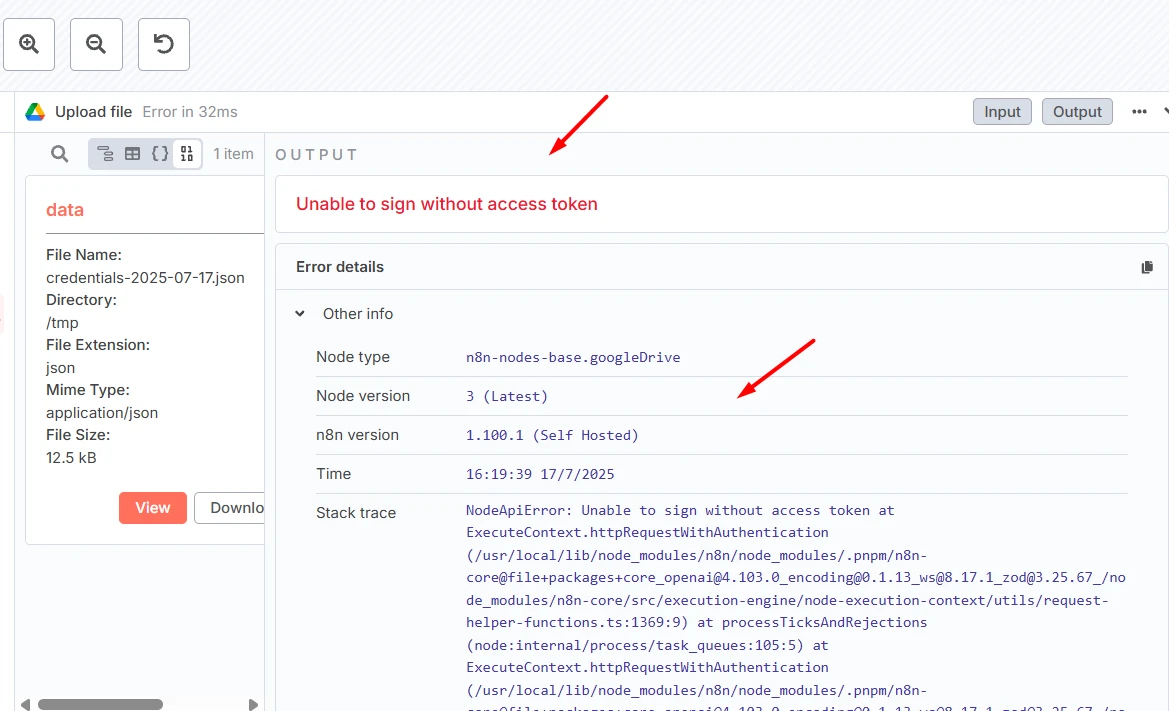
Bước 4: Đề xuất xử lý
Dựa trên thông điệp lỗi:
- Kiểm tra lại phần Credentials được cấu hình trong node “Upload file”.
- Đảm bảo rằng bạn đã kết nối đúng tài khoản Google Drive và access token chưa hết hạn.
- Nếu dùng OAuth2, thử reauthorize lại kết nối.
Sau khi chỉnh sửa thành công:
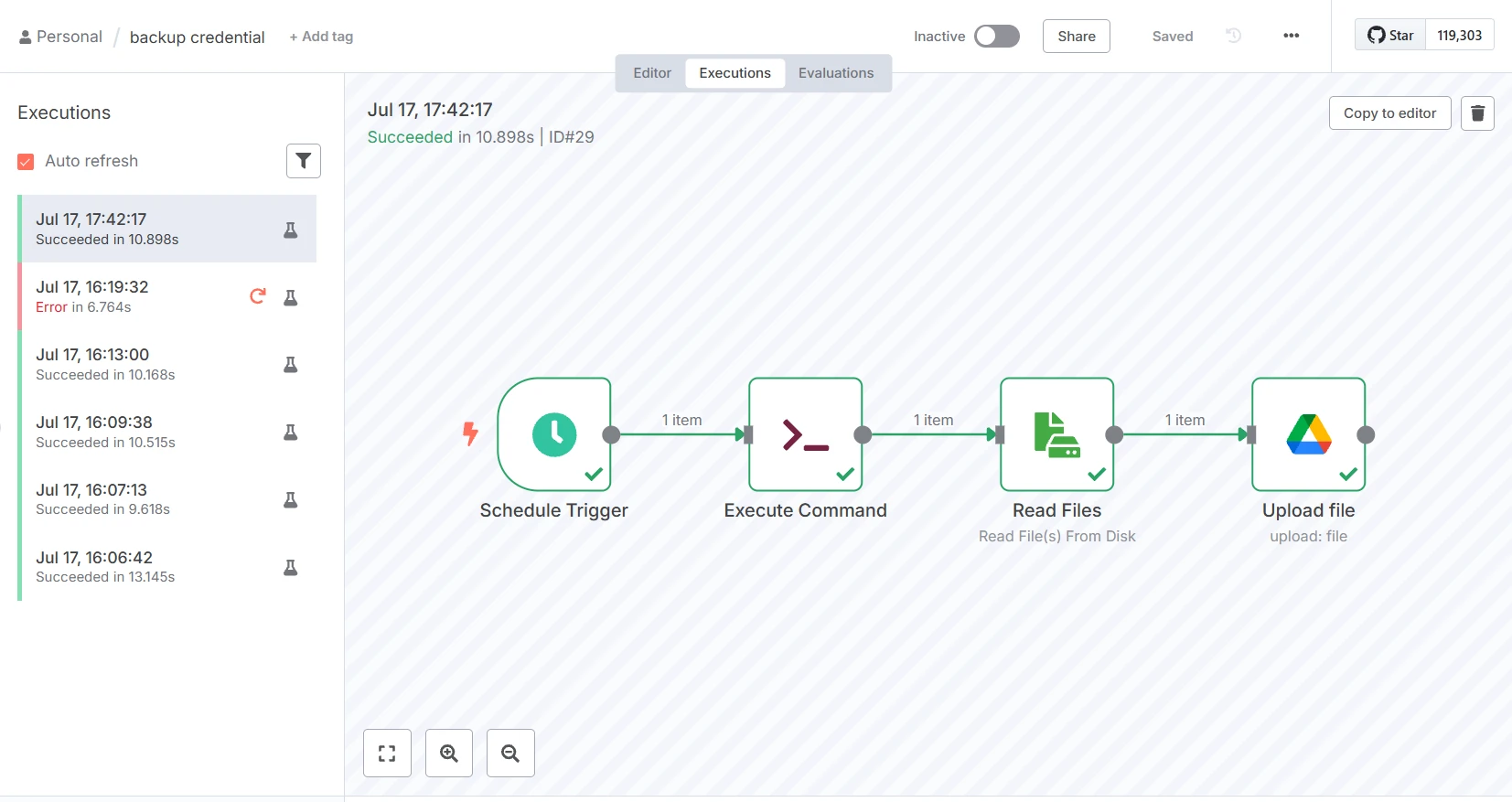 Dù bạn không rành về lập trình, Execution Log vẫn là công cụ trực quan và dễ sử dụng nếu biết cách khai thác đúng cách. Hãy kiểm tra log thường xuyên để làm chủ quá trình tự động hóa của bạn trong n8n!
Dù bạn không rành về lập trình, Execution Log vẫn là công cụ trực quan và dễ sử dụng nếu biết cách khai thác đúng cách. Hãy kiểm tra log thường xuyên để làm chủ quá trình tự động hóa của bạn trong n8n!
Link bài viết: https://tino.vn/blog/cach-doc-va-hieu-execution-log-trong-n8n/ Nguồn:tinhte.vn/thread/cach-doc-va-hieu-execution-log-trong-n8n.4041720/